DCP-T310
คำถามที่พบบ่อย และการแก้ปัญหาเบื้องต้น |

DCP-T310
วันที่:26/04/2018 หมายเลขรหัส:faq00000261_505
ทำความสะอาดสแกนเนอร์
- ถอดปลั๊กเครื่องออกจาก เต้ารับไฟฟ้า
- ยกฝาครอบเอกสาร (1) ขึ้น ทำความสะอาดกระจกสแกนเนอร์ (2) และพลาสติกสีขาว (3) ด้วยผ้านุ่มชนิดไม่มีขนชุบน้ำ
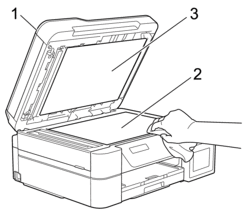
- ในชุด ADF (ถาดป้อนเอกสารอัตโนมัติ) ให้ทำความสะอาดแถบสีขาว (1) และแถบกระจกสแกนเนอร์ (2) ด้วยผ้าชนิดไม่มีขนชุบน้ำ (รุ่นที่มี ADF (ถาดป้อนเอกสารอัตโนมัติ) เท่านั้น)
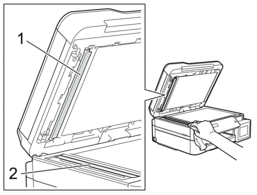
(รุ่นที่มี ADF (ถาดป้อนเอกสารอัตโนมัติ) เท่านั้น) 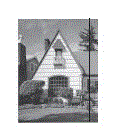
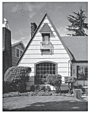
นอกจากการทำความสะอาดกระจกสแกนเนอร์และแถบกระจกด้วยผ้านุ่มแบบไม่มีขนชุบน้ำแล้ว ใช้ปลายนิ้วของคุณสัมผัสกระจกเพื่อตรวจหาสิ่งสกปรกที่ตกค้างอยู่ ถ้าคุณรู้สึกว่ามีสิ่งสกปรกหรือคราบติดอยู่ ทำความสะอาดกระจกอีกครั้งโดยเน้นเฉพาะจุด คุณอาจจำเป็นต้องทำความสะอาดซ้ำอีกสามหรือสี่ครั้ง ลองทดสอบด้วยการทำสำเนาหลังจากพยายามทำความสะอาดแต่ละครั้ง
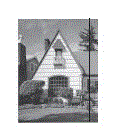
เมื่อมีสิ่งสกปรกหรือน้ำยาลบคำผิดติดอยู่บนแถบกระจกสแกนเนอร์ ตัวอย่างงานพิมพ์จะแสดงเส้นแนวตั้งขึ้นมา
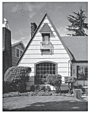
หลังจากทำความสะอาดแถบกระจกสแกนเนอร์ เส้นแนวตั้งจะหายไป
DCP-T310, DCP-T510W, DCP-T710W, MFC-T810W, MFC-T910DW
หากท่านต้องการความช่วยเหลือเพิ่มเติม โปรดติดต่อฝ่ายบริการลูกค้าของบราเดอร์
ส่วนแสดงความคิดเห็น
เพื่อช่วยเราปรับปรุงการให้การสนับสนุน โปรดแสดงความคิดเห็นเพื่อตอบกลับให้เราทราบตามด้านล่างนี้
ขั้นตอนที่ 1: ข้อมูลบนหน้านี้มีประโยชน์กับท่านมากแค่ไหน?
ขั้นตอนที่ 2: ท่านต้องการแสดงความคิดเห็นเพิ่มเติมหรือไม่?
โปรดทราบว่าแบบฟอร์มนี้ใช้สำหรับการแสดงความคิดเห็นตอบกลับเท่านั้น